
Mi ez az oktatóvideó a "Szem és szemöldök színének megváltoztatásáról a fényképeken" című videóban?
Ebben a Szem és szemöldök színének módosítása fotókon című videós oktatóanyagban bemutatok egy Android-alkalmazást, amellyel megváltoztathatod a szemek formáját, a szemek és a szemöldök színét a fotókon.
Az alkalmazás ingyenes és jól működik, de időnként megjelennek benne hirdetések
Miért kell megváltoztatni a szemszínt a képeken?
Akár ott, ahol a képet készítettem, nem volt elég fény, vagy olyan változtatásokat akarunk végrehajtani, amelyek mesterségességhez vezetnek, jó, ha utólag lehet változtatni.
Rengeteg alkalmazás van erre, de kevés ingyenes működik jól
A Szemszínváltó alkalmazás használata
Változtasd meg a szem színét és formáját a képeken!
A letöltés után Szemszín váltó a Google Play áruházból nyissa meg, válassza ki a Szemlencse-szerkesztőt a szemszín megváltoztatásához, vagy az Eye Brow Editor-t a szemöldökökhöz.
Válassza ki a módosítani kívánt képet, és válassza ki a képformátumot, azaz vágja le vagy hagyja meg az eredeti formátumot
Ezután egy varázsló indul el, amelyben meg kell jelölni a szemek helyzetét, el kell határolni az íriszt és jelezni a szemhéjak határait.
Ha ezt megteszi, minden rendkívül egyszerűvé válik
Csak ki kell választania a szem színét, a szín intenzitását, a pupilla méretét stb
Ha végzett, nyomja meg a Mentés gombot felül
Szemöldök átalakítás a szemöldökre képekben!
A főmenüben válassza a Szemöldök-szerkesztő lehetőséget, válasszon képet, válasszon formátumot
Amikor a fotó a szerkesztőben van, nyomja meg a Szemöldök gombot a szemöldök alakjának és színének kiválasztásához
Miután kiválasztotta a legmegfelelőbb szemöldököt, lépjen le az "Adjust"-ra, és itt tetszés szerint módosíthatja az egyes szemöldököket egymás után.
A végén kattintson a kép másik területére, hogy a szegély eltűnjön, majd kattintson a Mentés gombra
Szemszínváltó - Play Áruház
Hasonló oktatóanyagok
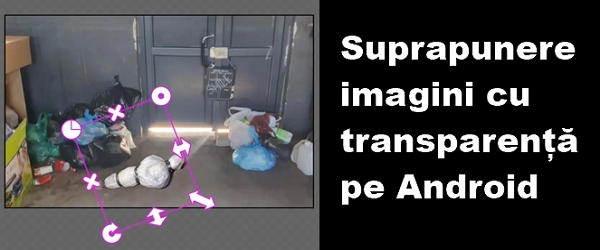
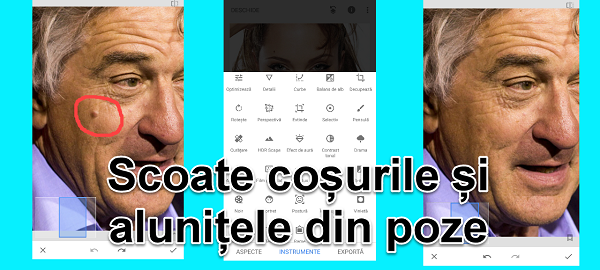
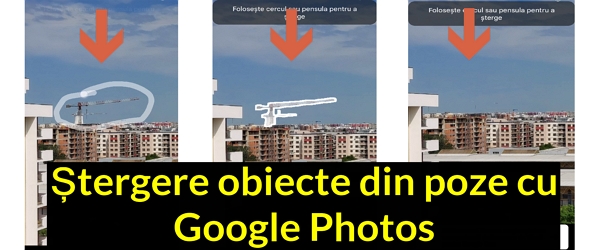









Várom az oktatóanyagot a VPN, DDNS (Digi) Mikrotik-on történő beállításáról és a VPN eléréséről ✌️